Máscaras no DaVinci Resolve oferecem aos editores controle total sobre o que realmente se destaca na cena. Você pode destacar o assunto principal, desfocar o fundo ou criar transições cinematográficas que direcionam o olhar de quem assiste.
Porém, para quem está começando, fazer máscara no DaVinci parece complicado no início—envolve nodes, janelas e ferramentas de tracking que assustam muita gente.
Neste guia, você vai aprender:
- Como criar e ajustar máscaras passo a passo
- Dicas profissionais para tracking suave e bordas limpas
- Erros comuns para evitar
- Uma alternativa mais simples usando Ferramenta Caneta do Wondershare Filmora
Bora começar!

Parte 1. Como Fazer Máscara no DaVinci Resolve: Passos Simples Que Transformam Seu Vídeo
Muita gente usa DaVinci Resolve para mascarar porque ele traz precisão e flexibilidade. Com ele, você destaca só a pessoa que quiser, ajusta partes específicas do quadro ou mistura diferentes cenas sem perder qualidade. As ferramentas ajudam você a focar onde quer e dão mais profundidade para cada projeto.
Como Aplicar Máscara no DaVinci Resolve
Olha só este tutorial bem direto para criar máscaras no DaVinci Resolve 18, compartilhado pelo YouTuber DanVinci. Siga o passo a passo para conseguir um resultado limpo e profissional, destacando o que realmente importa.
- Abra o DaVinci Resolve no seu computador.
- Depois, importe seu vídeo e jogue na linha do tempo para editar.
- Vá até a página de Cor e crie um novo node para começar o trabalho de máscara.
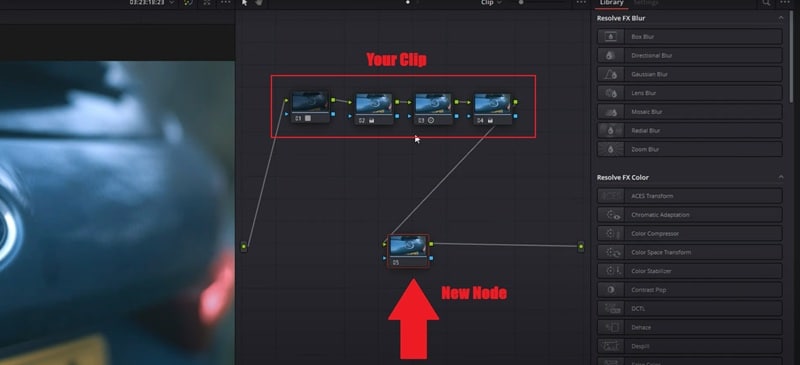
- Em seguida, clique no ícone de Janela para abrir o painel de máscaras.
- Você verá vários tipos de máscaras: círculo, quadrado ou polígono. Escolha o ícone de Caneta para desenhar o formato do seu jeito.
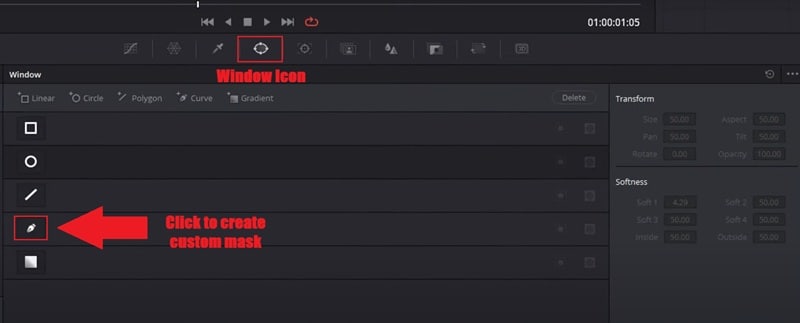
- Na janela de preview, contorne o logo clicando ponto a ponto.
- Quando fechar o traçado, vai criar uma máscara certinha em volta do objeto.
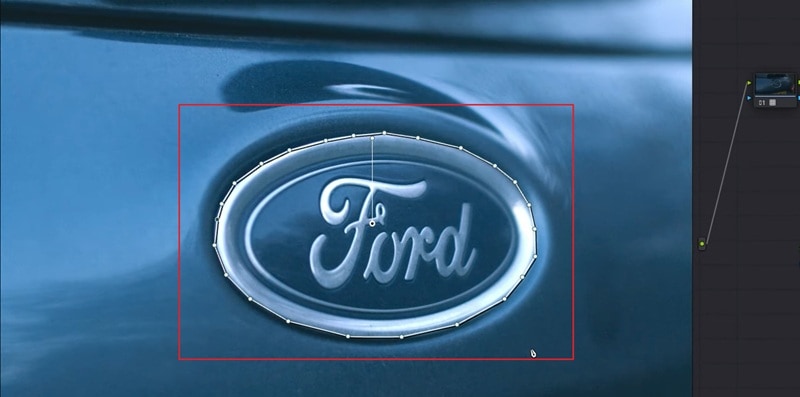
- Clique na aba Tracker para o DaVinci Resolve seguir automaticamente o movimento.
- Clique na aba Aperte o botão Play
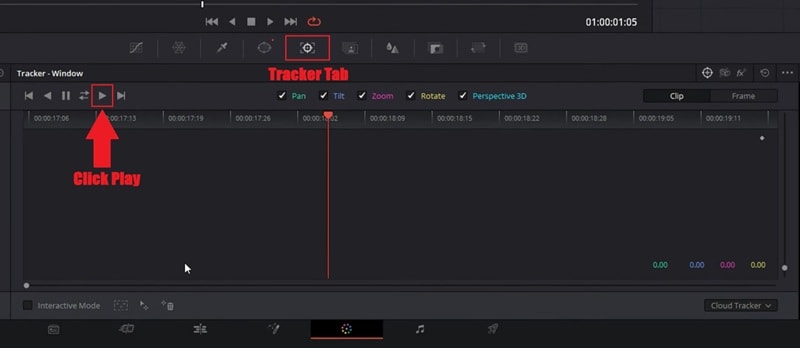
- Aplique o EfeitoUse os Círculos de Cor
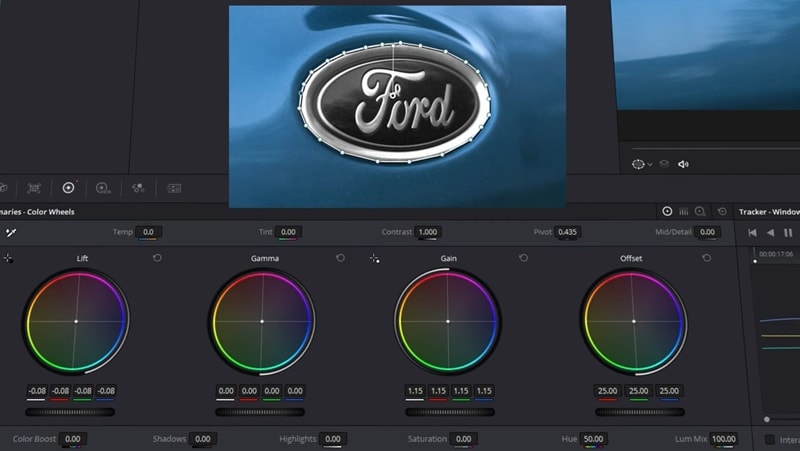
- para mudar as cores, ajustar brilho ou até deixar aquela área em preto e branco.Também dá pra usar efeitos como Desfoque Gaussiano da aba de Efeitos
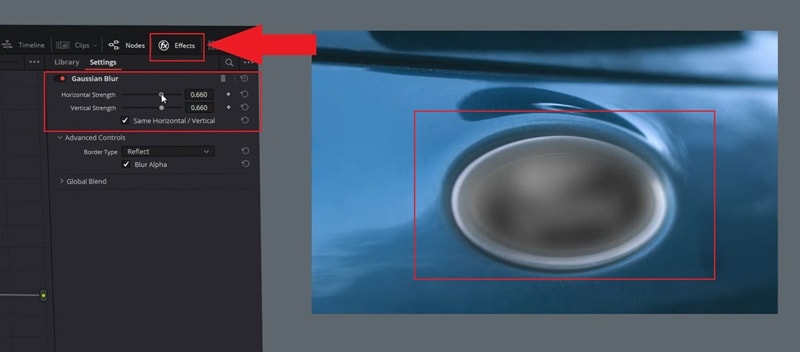
e alterar só a área mascarada no preview.E esse é apenas um dos jeitos de usar máscara no DaVinci. Existem várias técnicas diferentes para criar efeitos criativos. Para ver um tutorial mais completo, assista ao vídeo:.
DaVinci Resolve | Todos os Métodos de Máscara
Dica Pro: Melhore a Precisão da Máscara
- Pra conseguir máscaras mais limpas e precisas no DaVinci Resolve, experimente:Dar zoom de até 200%
- If ao ajustar as bordas. Assim, você enxerga melhor o contorno e evita aqueles traços marcados.Se o tracking falhar, mude para o modo
- Frame e ajuste manualmente a máscara quadro a quadro para um movimento suave.Use
- múltiplas máscaras se o seu objeto tem partes movendo separadamente—tipo separar rosto e fundo.Para tomadas complexas, abra a
Página Fusion
. Assim você ganha precisão extra e controle avançado para formas ou animações detalhadas.Parte 2. Quando a Máscara do DaVinci Não é Suficiente: Aposte na FacilidadeDepois de testar como fazer máscara no DaVinci Resolve, dá pra entender por que tanta gente curte a precisão dele. Mas ele pode ser técnico demais, principalmente se você trabalha com vários nodes ou tracking que não funciona direito. E ajustar frame por frame dá trabalho.
Se você busca algo mais rápido, intuitivo e prático (especialmente se não é colorista), Wondershare Filmoraé uma ótima alternativa. Te entrega máscara poderosa sem dor de cabeça.

Por Que Filmora É Mais Esperto para Máscara no Vídeo
O Filmora conta com o recurso dedicado de Máscara de Vídeo que funciona fácil sem a confusão dos nodes. Qualquer iniciante pega rápido, e ainda entrega resultados profissionais com controle completo.Olha o que faz da máscara do Filmora especial:
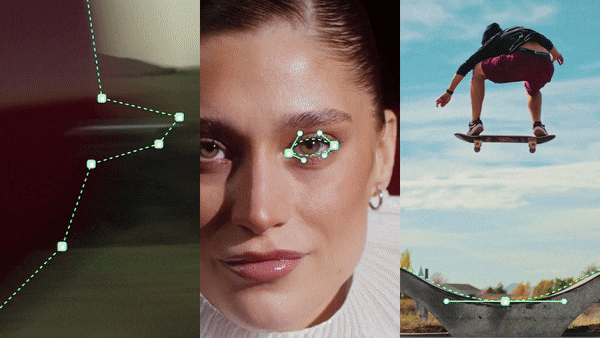
Máscaras Rápidas e Personalizáveis
- : Escolha entre modelos prontos (círculo, retângulo, polígono) ou desenhe livres com a ferramenta. Sem node—só clicar e ajustar.Tracking fácil
- : Ative o tracking de movimento com um clique e o Filmora acompanha tudo no seu vídeo sem precisar ajustar cada quadro na mão.Aplicação instantânea de efeitos
- Aplique desfoque: graduação de cor, ou filtros direto na área mascarada. O que você vê já é o resultado real, sem complicação de árvore de nodes.Controle fácil de borda
- : Aumente ou diminua a suavidade, expansão e opacidade dos contornos com sliders bem intuitivos. Máscara limpa e natural sem mistério.Interface tudo em um
- : Tudo o que precisa—máscara, efeitos e preview—num só lugar organizado.Passo a Passo para Máscara no Filmora
Agora é a hora de colocar a mão na massa. Veja abaixo o passo a passo para usar máscara no Filmora, igualzinho ao vídeo:
Abra o Filmora e Inicie um Projeto Novo

- Abra o programa e clique em “
- Novo Projeto” para trabalhar do zero.Envie Seu Vídeo
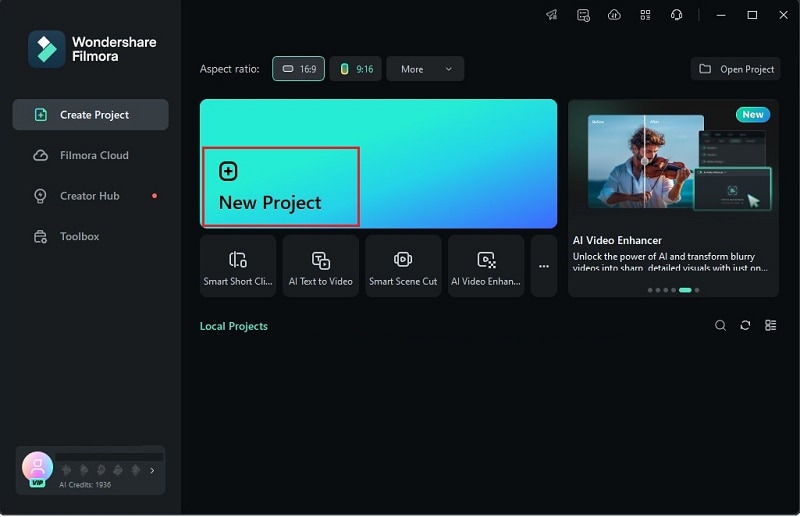
- Importar” e jogue seus arquivos de vídeo na linha do tempo, um em cima do outro.Selecione o clipe que quer aplicar a máscara.
- Acesse as Ferramentas de Máscara
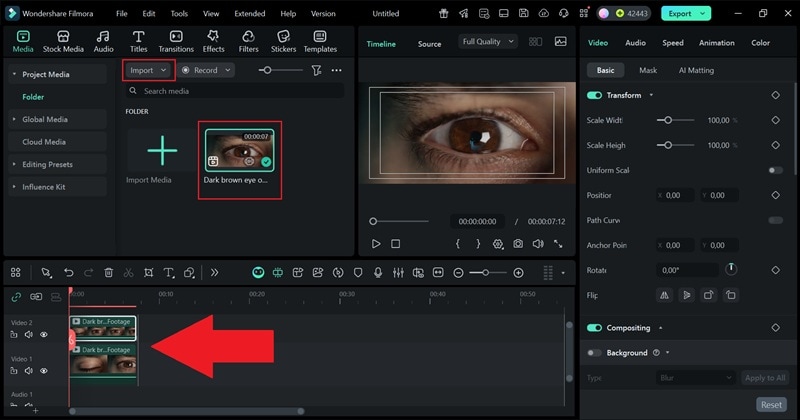
- painel de propriedades à direita.Selecione a aba
- "Máscara" para ver todas as opções disponíveis.Crie Sua Máscara
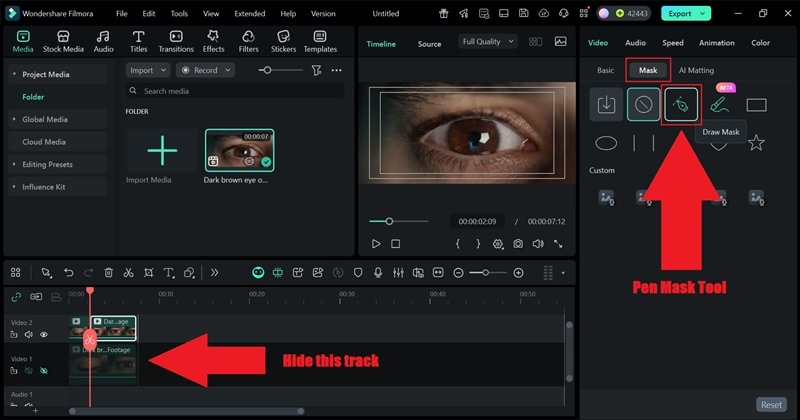
- Ajuste a posição e tamanho da máscara para cobrir certinho a área que quer destacar.
- Use o slider de Suavização para deixar os contornos mais naturais.
- Aplique Efeitos na Área Mascarada
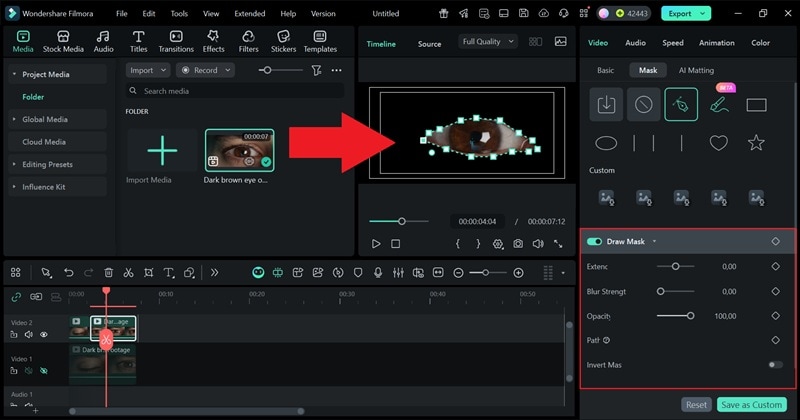
- "Efeitos" ou use as ferramentas de ajuste de cor.Use efeitos como
- DesfoqueCorreção de Cor, Brilho, ou qualquer filtro criativo.Só a área mascarada é afetada, o resto do vídeo fica intacto.
- Passo 6
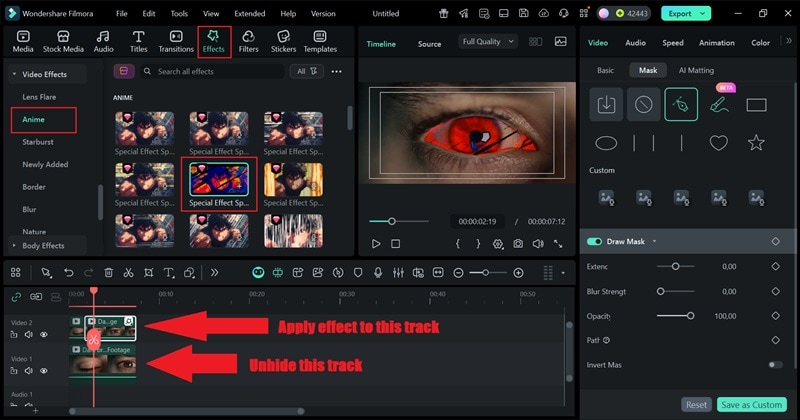
- O Filmora acompanha o movimento e ajusta tudo sozinho.
- Previsione o tracking para garantir que está suave.
- Passo 7
- ver como ficou a máscara no preview.Aperte o botão Se curtir o resultado, clique em “
- Exportar” para salvar.Pode salvar no dispositivo ou compartilhar direto nas redes.
- Como você percebe, a máscara no Filmora dá liberdade criativa total sem complicação técnica. O fluxo é direto e o resultado é tão pro quanto no DaVinci Resolve—mas com bem menos esforço.
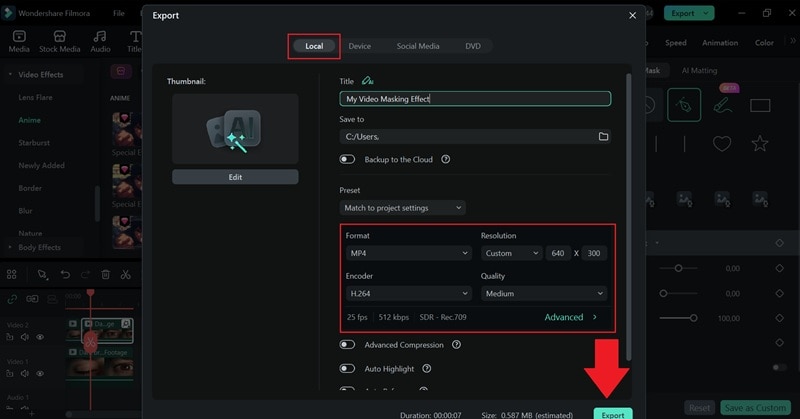
Parte 3. Ideias Criativas com Máscara para Testar
Depois de brincar nos dois softwares, fica claro que mascarar no
é muito mais leve, ágil e fácil. Dá para desenhar, ajustar e animar sem se perder em configurações, o que deixa tudo mais divertido.Wondershare FilmoraAgora que aprendeu a criar máscara no DaVinci Resolve e Filmora, pode experimentar ideias mais criativas. Veja algumas maneiras legais de usar
máscaras em seus vídeos de viagem, intros ou projetos de storytelling.Efeitos de Máscara Clássicos
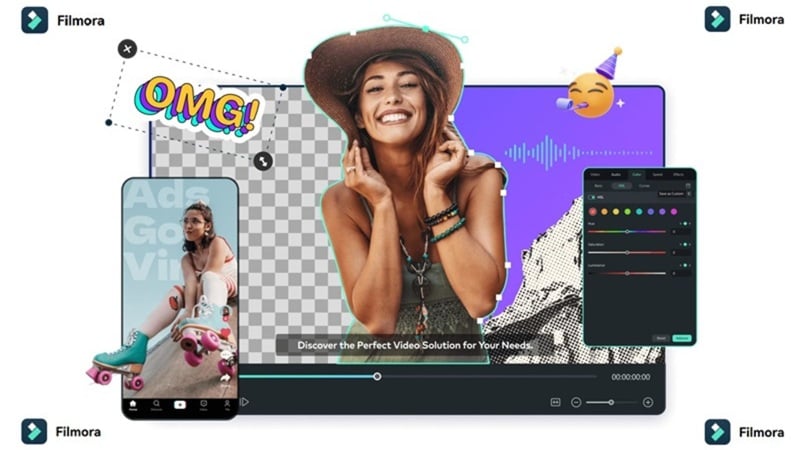
Efeito de Desfoque com Foco
Use uma máscara suave para manter o assunto nitido e desfocar o resto da imagem. O resultado é cinematográfico e mantém toda a atenção no ponto certo.
Cor Marcante Estilo Cinema
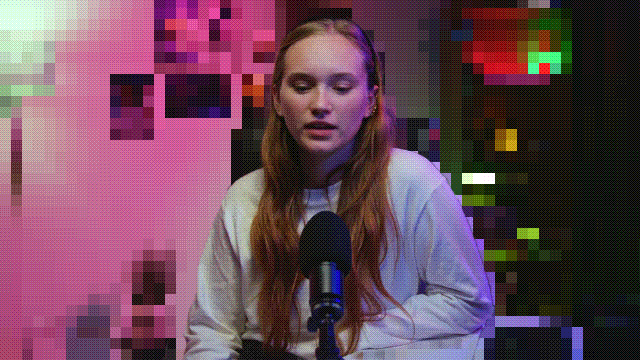
Oculte tudo, menos um objeto, e ajuste a cor para dar destaque. Esse efeito chama a atenção e traz um ar de filme para o seu conteúdo.
Efeito Clone-se

Grave dois vídeos fazendo ações diferentes, depois misture usando máscara. Parece que há dois “você” ao mesmo tempo—sempre rende likes. Veja o tutorial Filmora oficial abaixo para testar.
Efeitos de Máscara Animada – Powered by Ferramenta Caneta
Quer colocar movimento nas máscaras? A
Ferramenta Caneta do Filmora deixa você:Desenhar caminhos e formas direto no vídeo
- Animar revelações de máscara com efeito de traço e Trim Path
- Vincular elementos ao caminho para movimentos fluidos
- Aqui vão dois exemplos top:

Revelação de Texto com Máscara
Crie uma
revelação de texto suave desenhando um caminho que faz as palavras aparecerem como se fossem escritas na tela. É movimento e personalidade nos títulos—perfeito para abertura, lower third ou sequência de storytelling.Como funciona:
Use a Ferramenta Caneta para contornar o texto
- Aplique o
- Trim Path para controlar o timing da revelaçãoAdicione efeito traço para um visual neon ou feito à mão
- Mapa Animado da Rota
Transforme seus clipes de viagem numa história visual animando a rota no mapa. Com a Ferramenta Caneta e caminho do Filmora, você mostra o trajeto acontecendo na tela.
Desenhe a rota usando a Ferramenta Caneta
Use a Ferramenta Caneta para contornar o texto
- Vincule ícones, marcadores ou figurinhas ao caminho
- Anime a revelação do caminho com Trim Path
- Resumo Importante
: Enquanto a máscara básica serve para isolar e editar áreas específicas, combinar máscaras com animação da Ferramenta Caneta libera uma criatividade enorme—sem plugins ou processos complicados.Parte 4. Comparando Máscara no DaVinci Resolve e Filmora
Depois de testar máscara tanto no DaVinci Resolve quanto no Filmora, dá pra notar os pontos fortes de cada, mas o Filmora deixa tudo mais ágil e fácil de gerenciar. Veja a comparação na tabela antes de escolher o que encaixa no seu fluxo de trabalho.
Categoria
| Facilidade de uso | DaVinci Resolve | Wondershare Filmora |
| Poderoso mas técnico, com sistema de nodes. Curva de aprendizado maior para iniciantes. | Direto e visual, só clicar e ajustar. Muito mais acessível para quem tá começando. | Ferramentas de Máscara |
| Oferece diferentes formatos de máscara para vídeo (círculo, polígono, curva), com controles detalhados de pontos. | Inclui formas pré-definidas, ferramenta de desenho de máscara e ajustes instantâneos de suavização—sem complicação com pontos. | |
| Rastreamento | Possui opções avançadas de rastreamento, mas exige configuração manual e ajustes de quadros-chave. | Rastreamento de movimento em um clique, que segue automaticamente o seu objeto. |
| Controle de Precisão | Alta precisão, ideal para coloristas profissionais e quem trabalha com efeitos visuais. | Suave e preciso, controle fácil de suavização, expansão e opacidade da máscara. |
| Aplicação de Efeito | É preciso conectar nós e entender o fluxo de sinais para aplicar os efeitos. | Aplicação direta—escolha a máscara, adicione o efeito e pronto. |
Conclusão
Você pode explorar infinitas edições criativas com máscara de vídeo, e este guia mostra passo a passo como criar máscara no DaVinci Resolve. Os resultados podem ficar incríveis, mas o processo costuma ser técnico e demanda tempo, principalmente quando é necessário ajustar vários pontos ou rastrear objetos em movimento.
Para uma solução mais rápida e confiável, o Filmora com sua Ferramenta de Máscara com Caneta entrega total liberdade criativa de vídeo sem complicações. Você pode desenhar, animar e ajustar suas máscaras diretamente no vídeo, tornando tudo mais rápido e intuitivo. Após testar a máscara no DaVinci e no Filmora, fica claro que o Filmora mantém criatividade e elimina a dor de cabeça.
💬 Perguntas Frequentes Sobre Máscaras no DaVinci Resolve
-
1. Diferença entre máscara de forma e máscara de curva no DaVinci Resolve
A máscara de forma usa modelos prontos como círculos ou retângulos, ideal para edições rápidas. Já a máscara de curva deixa você desenhar livremente no vídeo, perfeita para contornar objetos com formatos únicos ou linhas irregulares.
-
2. Posso copiar uma máscara e aplicar em outro clipe?
Com certeza! É só clicar com o botão direito no nó que tem sua máscara, copiar e colar em outro clipe. Esse truque rápido economiza tempo quando você quer o mesmo visual em diferentes cenas.
-
3. As máscaras afetam o desempenho do vídeo durante a edição?
Máscaras pesadas com rastreamento ou vários nós podem deixar o processo mais lento. Para melhorar a reprodução, vale baixar a resolução da timeline ou usar arquivos proxy.
-
4. Tem um jeito mais simples de criar caminhos personalizados de máscara sem mexer com nós?
Sim. Ferramenta Caneta do Filmora V15 permite desenhar e animar trajetos de máscara direto no vídeo, trazendo a mesma liberdade criativa do DaVinci Resolve com um fluxo de trabalho muito mais fácil.


